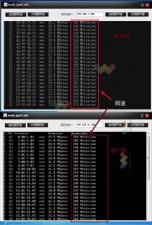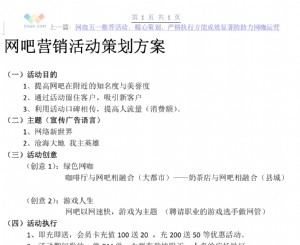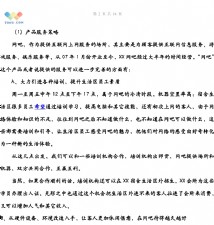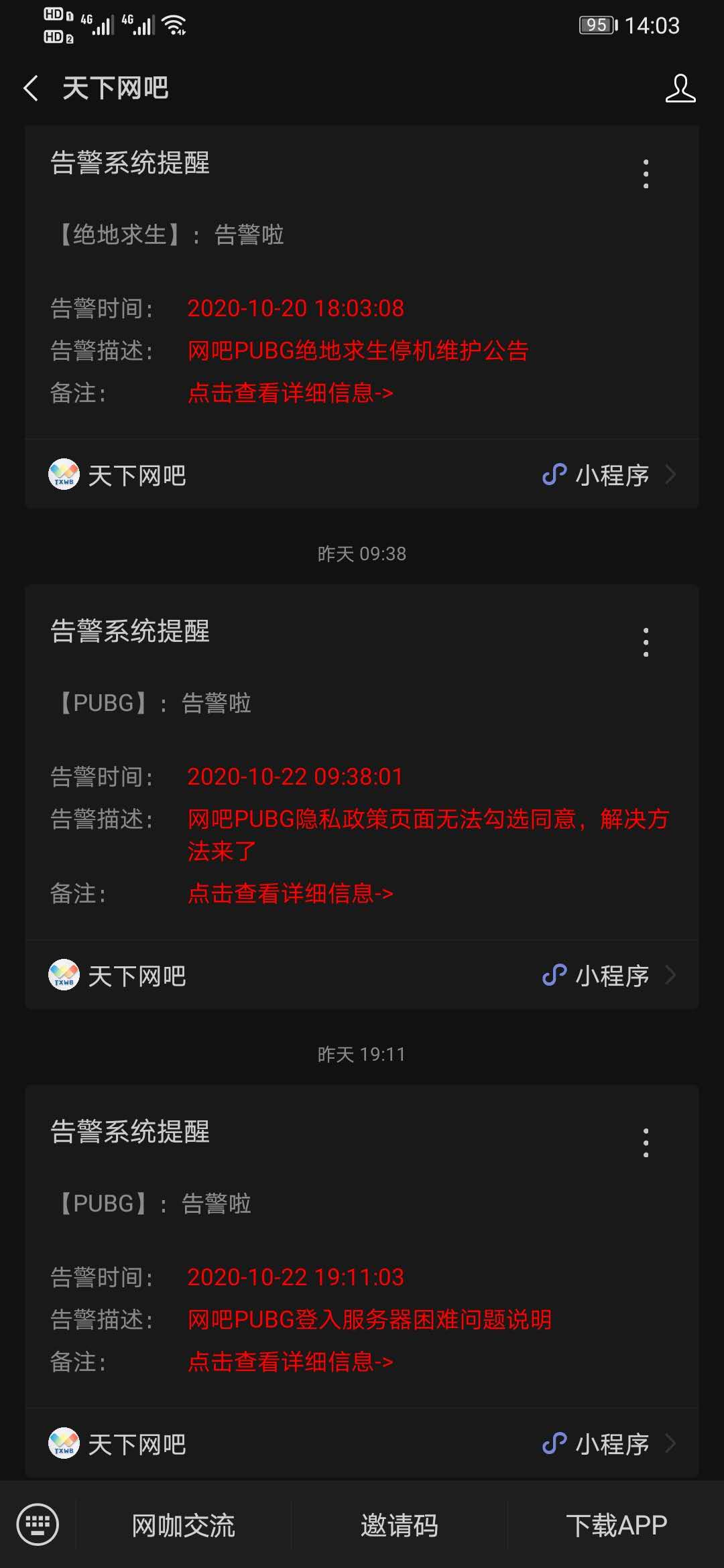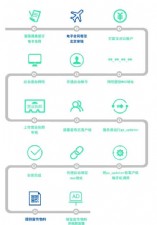巧用软件辅助,打造个人网络硬盘服务器
由网络服务商提供的免费网络硬盘往往会受到容量、数据传输速度、运行稳定性等的限制。对于中小企业用户,其实可以打造一台属于自己的网络硬盘服务器,这对于办公文件共享和交换有较大好处。下面笔者就向大家介绍如何使用第三方软件来部署基于Web接口的网络硬盘服务器。
《桃源网络硬盘免费版》是基于“ASP.NET+ACCESS”运行环境的,因此它需要IIS服务器、“NET Framework”软件包和ACCES数据库的支持。这里笔者是以Windows Server 2003(以下简称Win2003)系统的IIS6.0为例来部署网络硬盘服务器,Win2003已经内置了“ASP.NET”组件,不需要再单独安装“NET Framework”软件包。
小提示: 如果你使用的是Windows 2000 Server系统,首先要从http://www.microsoft.com/downloads/details.aspx?displaylang=zh-cn&FamilyID=9b3a2ca6-3647-4070-9f41-a333c6b9181d下载“NET Framework”,然后进行安装,这样IIS5.0才支持ASP.NET。
安装IIS6和ASP.NET
出于安全方面的考虑,Win2003系统默认是没安装IIS6.0和ASP.NET组件,我们可以运行“添加或删除程序”→“添加/删除Windows组件”。接着在“Windows组件向导”对话框中选中“应用程序服务器”选项,点击下方的“详细信息”按钮,在弹出的对话框中选中“Internet信息服务(IIS)”和“ASP.NET”组件(图1),完成IIS6.0和ASP.NET的安装。

创建虚拟目录
从“http://www.mytaoyuan.com/”下载桃源网络硬盘免费版后,将其内容解压到“E:\vdisk”目录下,接下来使用虚拟目录的方式创建Web访问接口。
打开“Internet信息服务(IIS)管理器”后,弹出IIS管理控制台窗口,然后展开“网站”项目,右键点击“默认网站”,在弹出的菜单中选择“新建→虚拟目录”后,弹出“虚拟目录创建向导”对话框。为虚拟目录起个别名,如“vdisk”,接着指定该虚拟目录的真实路径“E:\vdisk”,接着还要设置虚拟目录的访问权限,这里只要选择默认的“读取”和“运行脚本”选项即可,最后点击“完成”按钮,结束虚拟目录“vdisk”的创建。
加强数据库安全
桃源网络硬盘免费版使用的是ACCESS数据库,虽然ACCESS数据库简单、易用,但它的安全性却令人担心。因此,桃源网络硬盘3.4版本也采取了相应的安全措施,如将数据库文件放置在“data”文件夹下,并将数据库文件名“reg.mdb”修改为“reg.asp”,数据库文件名后缀修改为“asp”后,它的安全性稍微得到增强,但这还是不够的,毕竟后缀为“asp”的文件一样可以被下载,为了防止恶意下载,最好的方法是将数据库文件名设置得更加复杂,如将“reg.asp”数据库文件名修改为“cpcw1027reg.asp”,这样一来,黑客们就很难猜测到数据库的文件名了。
设置访问权限
由于笔者的Win2003服务器采用NTFS文件系统,因此还要给“E:\vdisk”目录赋予相应的访问权限,毕竟用户访问网络硬盘服务器时,要往数据库中写入用户信息,以及上传和下载共享文件等。
右键点击“vdisk”目录,选择“属性”,切换到“安全”标签页,点击“添加”按钮,将“Everyone”账号添加到“组或用户名称”列表框中。然后选中“Everyone”账号,在“Everyone的权限”列表框中选中“读取和运行、列出文件夹目录、读取、修改和写入”这五个选项,最后点击“确定”按钮。
此外,还要保证你的Win2003服务器启用了FSO功能,如果该功能被禁用,请使用“regsvr32 scrrun.dll”命令启用。
修改配置文件“Web.config”
以上修改了桃源网络硬盘的数据库文件名,但此时还不能生效。接下来还要手工调整“Web.config”文档中的参数设置。
在“E:\vdisk”目录中,使用记事本打开“Web.config”文档,找到“”部分,然后将它修改为“”,最后记住保存修改后的文件。
应用网络硬盘
1.检测
完成了以上几步准备设置后,现在就可以检验一下你的网络硬盘配置是否正确。在Win2003服务器的IE浏览器地址栏中输入“http://localhost/vdisk/setup.htm”后回车,弹出“全新安装”对话框(图2),首先选中“我同意并接受”选项,然后在“环境配置及目录设置检测”输入栏中填写网络硬盘站点的访问路径,如“http://localhost/vdisk/”,接着点击“检测”按钮,就会对IIS服务器、NET Framework、ACCES数据库引擎、站点虚拟目录和目录访问权限等参数进行检测,如果一切配置正常,就会弹出如图3所示的对话框。


2.注册
注册网络硬盘非常简单,在用户客户端的IE浏览器地址栏中输入“http:// Win2003服务器IP地址/vdisk/index.aspx”后回车,就登录到网络硬盘登录界面,接着点击“注册网络硬盘”按钮,进入到注册对话框。
3.应用
在网络硬盘登录界面中,在“用户名”和“密码”栏中输入你申请的用户名以及用户密码,点击“登录”按钮后,就登录到网络硬盘(图4)。在网络硬盘应用界面中,我们可以上传、下载、删除和共享文件,操作非常简单。这里就不多介绍了。

4.管理
对于网管来说,还要负责维护用户的网络硬盘,网管可以通过“http:// Win2003服务器IP地址/vdisk/admin.aspx”来登录到网络硬盘管理界面,初始化管理账号和密码是“admin”,登录后再对密码进行修改。
在网络硬盘管理界面中(图5),网管可以对用户账号进行编辑、删除、锁定、审核等操作,还可以对共享文件、留言短信和账号等级等参数进行管理,具体管理操作非常简单,这里就不赘述了。

“放飞”网络硬盘
如果你的Win2003服务器使用的是内网IP地址,那么只有局域网内部的用户才可以使用网络硬盘,要想让公网中的用户可以使用,必须进行端口映射,下面笔者以TP-LINK宽带路由器为例,介绍如何进行端口映射。
在客户机中运行IE浏览器,地址栏中输入“http://192.168.1.1/”后回车,其中“192.168.1.1”为宽带路由器默认IP地址,然后输入路由器管理员账号名和密码,登录到宽带路由器管理界面。依次展开“转发规则→虚拟服务器”,在右侧的虚拟服务器框中进行端口映射(图6)。

在“服务端口”栏中输入“80”,该端口是IIS服务器所使用的端口号;接着在“IP地址”栏中输入Win2003服务器的内网IP地址,如“192.168.1.28”,“协议”栏中选择“ALL”,然后选中后面的“启用”选项,最后点击保存按钮,完成端口映射操作。这样公网中的用户就可以通过“http://路由器公网IP地址/vdisk/” 访问网络硬盘服务器了。
关键两点:
部署网络硬盘服务器的过程并不算太复杂,但你要注意两点:1.采用创建虚拟目录的方式提供Web访问接口;2.合理设置网络硬盘所在目录的访问权限,对于ACCESS数据库文件目录和上传文件所在目录,除了赋予用户读取、执行权限,还需要具有修改和写入权限。





 天下网吧·网吧天下
天下网吧·网吧天下